Korjaa Microsoft Teams: Anteeksi, emme voineet yhdistää sinua

Näetkö usein virheen "Anteeksi, emme voineet yhdistää sinua" MS Teamsissa? Kokeile näitä vianetsintävinkkejä päästäksesi eroon tästä ongelmasta heti!

Tekoälyn avulla toimiva Google Kuvat on luultavasti planeetan helpoin valokuvien/videoiden jako- ja tallennuspalvelu. Sen jälkeen kun Google Photos esiteltiin erillisenä palveluna vuonna 2015, se on hankkinut yli miljardi käyttäjää ja se jatkaa tasaista kasvuaan.
Google Photos lopetti äskettäin "rajoittamattoman kuvien tallennustilan kaikille", joten se on tarkoitettu vain Pixel-laitteille. Tämäkään suuri muutos ei kuitenkaan ole kääntänyt ihmisiä pois, sillä he eivät yksinkertaisesti voi kuvitella elämää ilman Google Kuvien yksinkertaisuutta.
Tänään tarkastelemme palvelua lähemmin ja kerromme kuinka se kaikki toimii. Nyt ilman pitkiä puheita, päästään asiaan!
Aiheeseen liittyvä: Valokuvan lataaminen Google Kuvista JPEG-muodossa [Korkearatkaisu]
Miten valokuvien varmuuskopiointi toimii Google Kuvissa vuonna 2021?
Valokuvien varmuuskopiointi Google Kuvissa on muuttunut parin viime kuukauden aikana. Ennen 1. kesäkuuta 2021 Google Kuvat tarjosivat rajattomasti "korkealaatuisia" varmuuskopioita kaikille Google Kuvat -sovelluksen käyttäjille.
Nyt vain Pixel-käyttäjät ovat oikeutettuja ilmaiseen palveluun, kun taas muiden pitäisi luottaa jaettuun Google-tallennustilaansa tallentaakseen tiedostot. Jos sinulla ei ole Pixel-laitetta, jokainen tallentamasi kuva lasketaan mukaan ilmaiseen 15 Gt:n tallennustilaan.
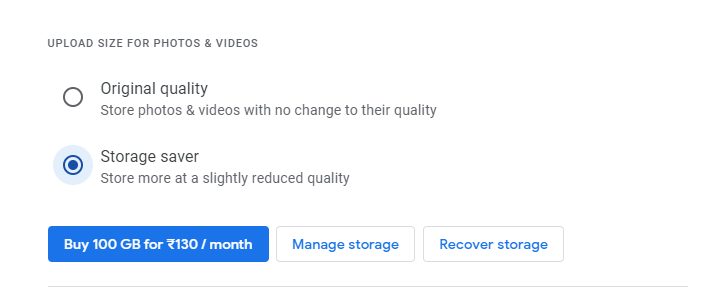
Google Kuvien varmuuskopiointipalvelu ei eroa millään muusta pilvipohjaisesta varmuuskopiointipalvelusta. Google Kuvat -tilisi on linkitetty Google Driveen. Kun avaat sovelluksen, Kuvat kulkevat matkapuhelimesi gallerian tai muiden kansioiden läpi ja lataavat kuvat ja videot pilveen. Näin valokuvat ja videot ovat käytettävissä kaikkialla maailmassa.
Jos Google Drive -tila loppuu muussa kuin Pixel-älypuhelimessa, sinun on joko ostettava Google One -tilaus tai on vaarana olla varmuuskopioimatta valokuviasi.
Miten haku toimii Google Kuvissa?
Google Kuvat helpottaa käyttäjien elämää koneoppimisen ja tekoälyn avulla. Ja hakutoiminto on näiden kahden suora sivutuote. Google Kuvat skannaa jokaisen lähetettävän kuvan ja lisää niihin asianmukaiset tunnisteet. Näiden tunnisteiden ansiosta voit helposti etsiä kuvia ja käyttää niitä aina kun tarvitset.
Jos esimerkiksi lähetät kuvan auringonlaskusta ystävien kanssa, Google Kuvat saattaa merkitä siihen "Auringonlasku", "Luonto", "Oranssi", "Ihmiset" ja muut.
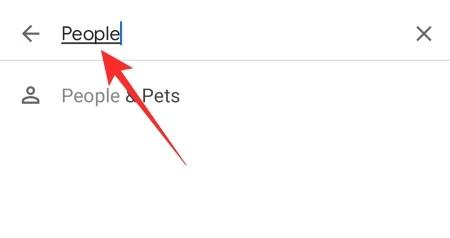
Joten kun haet jotakin edellä mainituista termeistä, Google Kuvat tuo kuvan esiin. Se on luultavasti helpoin tapa etsiä vanhoja valokuvia. Voit myös etsiä kuvia kirjoittamalla niiden ottopäivämäärän. Koska Google Kuvat pitää uusimmat valokuvasi ylhäällä, kirjastossasi on helppo selata.
Aiheeseen liittyvä: Yhteystietojen poistaminen ehdotuksia jaettaessa Google Kuvissa
Miten kasvojentunnistus toimii Google Kuvissa?
Kasvojentunnistus on ollut käytössä Google Kuvissa jo jonkin aikaa. Moni ei kuitenkaan laittanut sitä mukavasti päälle. Nyt kun yhä useammat ihmiset ovat ottaneet sen käyttöön, valokuvien jakamisesta ja tunnistamisesta on tullut helpompaa kuin koskaan.
Google Kuvat on koulutettu tunnistamaan kasvot valokuvissa. Joten jos sinulla on ryhmäkuva, jossa on vähän tai ei lainkaan vääristymiä, Google Kuvien pitäisi pystyä erottamaan kaikki valokuvasi kasvot. Voit myös valita kuvasi tunnistettujen kasvojen joukosta helpottaaksesi Google Kuvien elämää. Kun tunnistat kasvosi pinosta, Google Kuvat luo yksityisen tilan, jossa on kaikki valokuvasi.
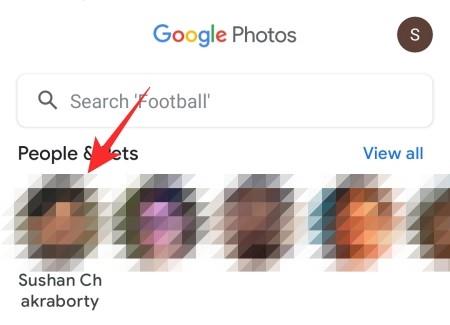
Google Kuvien kasvojentunnistusta kutsutaan kasvojen ryhmittelyksi, ja se on valinnainen ominaisuus. Kun otat sen käyttöön, Google alkaa ryhmitellä identtisiä kasvoja. Voit tietysti nimetä kuvissasi olevat kasvot, mikä parantaisi hakutuloksiasi.
Kun otat Kasvojen ryhmittely -ominaisuuden käyttöön, Google Kuvat skannaa kuvat, valitsee valokuvaryhmälle pikkukuvan ja pinoaa ne nousevaan järjestykseen. Voit myös poistaa kasvojentunnistusominaisuudet käytöstä, jos siltä tuntuu. Tällä tavalla Google ei voi tietää, kuka todella olet.
Aiheeseen liittyvä: Kuvien tallentaminen Gmailista suoraan Google-kuviin
Miten muokkaustyökalut toimivat Google Kuvissa?
Niille, jotka eivät tiedä, Google Photos sisältää kunnioitettavan valikoiman muokkaustyökaluja. Nämä työkalut voivat auttaa sinua suorittamaan nopeita muokkauksia, varsinkin kun et halua käydä läpi täysimittaisessa muokkauspaketissa liikkumisen vaivaa. "Muokkaa"-painike tulee näkyviin näytön alareunaan, ja sen avulla voit käyttää rajaustoimintoa, käyttää suodattimia ja paljon muuta.
Google Kuvien muokkausosio on kiistatta Snapseedin tehostamaa . Joten jos olet jo perehtynyt Snapseed-sovellukseen, olet kotonasi. Tietysti Google Kuvien muokkaus on tarkoitettu yksinkertaisuuteen. Joten älä odota suorittavasi täysimittaista yksityiskohtaista muokkausta täällä.
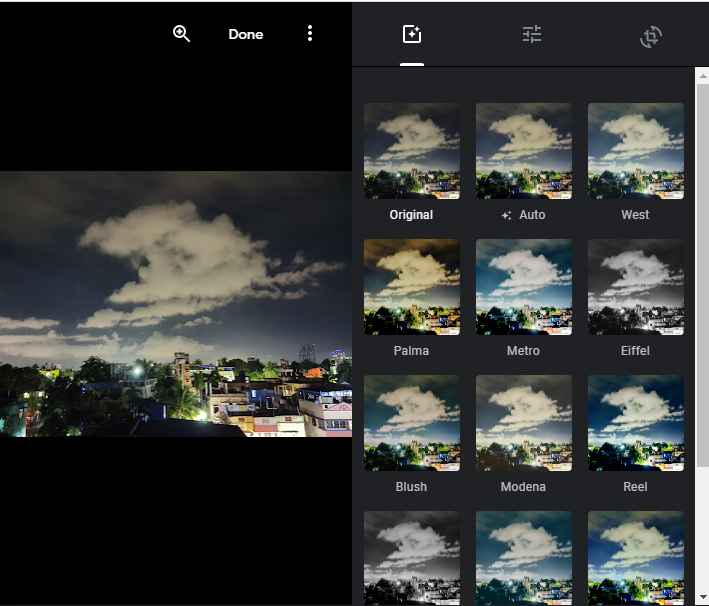
Google Kuvien muokkaustyökalut ovat parhaimmillaan Google One -tilauksella. Jos sinulla ei ole Google Onea, sinun on pysyttävä tyytyväisenä ilman avainsuodattimia ja esiasetuksia. Google One -tilauksen hankkiminen avaa nämä suodattimet ja tehosteet heti.
Aiheeseen liittyvä: Mikä on Google Photos Storage Saver? Onko se sama kuin High Quality?
Miten Google Lens toimii Kuvissa?

Kun Google Lens ilmestyi ensimmäisen kerran, se aiheutti melkoista meteliä tekniikan alalla. Sen avulla käyttäjät voivat skannata valokuvansa ja poimia niistä arvokasta tietoa. Lisäksi Google Lens pystyy toimimaan tosielämän valokuvien skannerina. Tämä tarkoittaa, että voit suunnata puhelimesi kameran johonkin, ja Lens vertaa etsimessäsi olevia kohteita tietokantansa tuloksiin ja antaa sinulle arvokkaita ehdotuksia ja paljon muuta.
Myös Google Kuvissa Google Lens on vakioominaisuus, jonka avulla voit poimia tekstiä kuvista, tallentaa numeroita, avata verkkosivustoja, kääntää ja paljon muuta. Google Lens saa tehonsa visioon perustuvalla tietojenkäsittelyllä, joka tietää, mitä kohteita katsot – sekä still-kuvia että kameran etsimen kautta – ja antaa sinulle osuvia tuloksia. Kun Google Lens tunnistaa, mitä katsot, se vertaa kohdetta muihin asiaankuuluviin kuviin. Sitten se luokittelee kuvat niiden samankaltaisuuden perusteella, jolloin saat mahdollisimman tarkat tulokset.
Miten jakaminen toimii Kuvissa?
Kuten olet ehkä jo nähnyt, Google Kuvissa on laajat jakamisvaihtoehdot. Sen lisäksi, että voit jakaa kuviasi ihmisten kanssa Google Kuvat -sovelluksessa, voit myös jakaa niitä ulkopuolisille käyttämällä linkkien jakamista. Jos tämä ei riitä, voit jopa kirjoittaa sähköposteja, joiden ainoa tarkoitus on jakaa linkki.
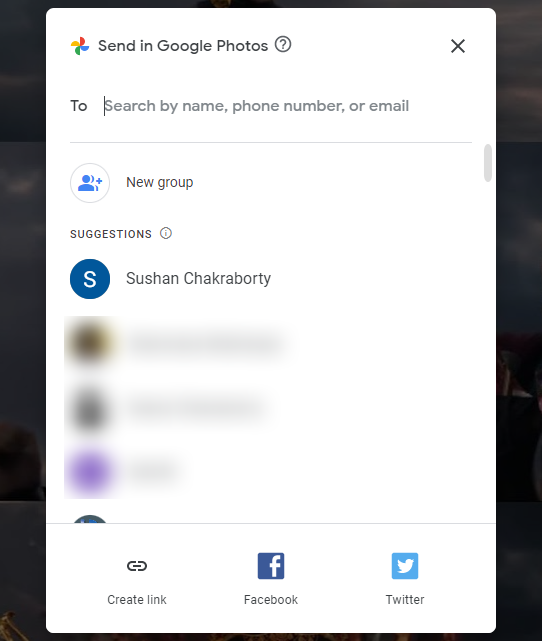
Kun joku napsauttaa linkkiä, hänet ohjataan kuviin, videoihin tai albumiin, jota yrität jakaa. Jos heillä on ongelmia linkin avaamisessa, on mahdollista, että asianmukaisia käyttöoikeuksia ei ole myönnetty. Varmista, että jaat oikean yleisön kanssa ennen kuin painat jakamispainiketta.
Miten muistot toimivat Google Kuvissa?
Muutaman viime vuoden aikana lähes kaikki sosiaaliset verkostot tai valokuvien jakopalvelut ovat ottaneet käyttöön Memories-nimisen ominaisuuden. Tämä erittäin suosittu ominaisuus vie sinut matkalle muistikaistaa pitkin ja näyttää kuvia viime vuodelta, sitä edeltävältä vuodelta tai kauempana. Esimerkiksi muistikelalla 22. syyskuuta 2021 saattaa näkyä kuva muutaman vuoden takaa – esimerkiksi 22. syyskuuta 2019. Kun olet käyttänyt nykyisen kelan loppuun, se saattaa jopa viedä sinut pidemmälle ja näyttää sinulle kyseisen viikon kohokohdat.

Google Kuvien Muistot keskittyy lähettämiesi kuvien metatietoihin. Jos kuvissasi ei ole metatietoja, ne eivät näy muistoissa.
Usein Kysytyt Kysymykset:
Säilyvätkö kuvat Google Kuvissa, kun olet poistanut ne puhelimestasi?
Google Photos säilyttää kuvat erinomaisesti muistissa sen jälkeen, kun olet poistanut ne laitteestasi. Joten kun olet suorittanut Google Kuvien varmuuskopion, voit vapaasti poistaa valokuvia ja videoita matkapuhelimellasi. Mielenkiintoista on, että Google Photos antaa sinulle jopa mahdollisuuden poistaa varmuuskopioidut valokuvat kerralla.
Onko Google Kuvien käyttö turvallista?
Google Photos on suosituin valokuvien varmuuskopiointi- ja tallennuspalvelu. Ja vaikka Google kutsuu sitä täysin turvalliseksi, monet käyttäjät eivät ole tyytyväisiä kuvistasi keräämien tietojen määrään. Google Kuvat voi tunnistaa valokuviesi sisällönkuvaustietojen avulla, missä valokuvasi on otettu, milloin se on otettu ja jopa kenen kanssa olit.
Google lupaa, ettei se käytä tietojasi mainoksiin tai muihin myynninedistämistarkoituksiin. Se, että se kerää tarpeellisia tietoja, ei kuitenkaan ole vakuuttava. Jos et ole vainoharhainen yksityisyyden suhteen etkä tallenna erittäin yksityisiä valokuvia Google Kuviin, voit käyttää Google Kuvia vapaasti päivittäiseen valokuvien lataamiseen.
Pysyvätkö Google Kuviin varmuuskopioidut kuvat ikuisesti?
Kun lähetät valokuvasi Google-palvelimelle, valokuvasi ovat käytettävissä mistä päin maailmaa tahansa. Joten jos et lopeta kirjautumista Gmail-tilillesi, myös Google Photos -tilisi pysyy aktiivisena. Jos kuitenkin lopetat Gmail-tilisi käytön etkä kirjaudu sisään 24 kuukauteen tai kahteen vuoteen, Google pitää tilisi passiivisena.
Vapauttaakseen tilaa muille käyttäjille Google harkitsee tilisi poistamista, mutta ei ennen kuin lähettää sinulle tekstiviestin, jossa kerrotaan siitä. Jos et vieläkään toimi, kaikki valokuvat, sähköpostit ja paljon muuta poistetaan Google-tilistäsi.
Miten Google Kuvien tallennustila toimii?
Google Photos tarjosi kaikille käyttäjille rajattoman ilmaisen tallennustilan viiden vuoden ajan. 1. kesäkuuta 2021 lähtien se on kuitenkin tarjonnut rajoittamattoman valokuvien tallennuspalvelun olemassa oleville Pixel-laitteille (Pixel 5:een asti). Jos et ole Pixel-käyttäjä, jokainen lataamasi kuva lasketaan mukaan ilmaiseen 15 Gt:n Google-tallennustilaan. Jos tallennustila loppuu, voit tilata Google Onen jopa 2 Tt tallennustilaa varten. Suunnitelmat alkavat 1,99 dollarista kuukaudessa ja ulottuvat aina 9,99 dollariin kuukaudessa.
Näkeekö kukaan Google-kuvasi?
Ei, kukaan muu kuin sinä ei saa nähdä yksityisiä Google-kuviasi. Voit tietysti jakaa tiettyjä kuvia, luoda kumppanitilin ja paljon muuta. Siinä tapauksessa vain ihmiset, joille jaat linkin, voivat nähdä valokuvasi. Varoita kuitenkin, että jos linkkisi jostain syystä tulee julkiseksi, sinun voi olla vaikeuksia hallita altistumista.
Kannattaako Google Kuvista maksaa?
Ensinnäkin Google Photos ei veloita sinulta mitään pelkästään palvelusta. 1.6.2021 asti se tarjosi jopa rajoittamatonta ilmaista tallennustilaa. Nyt se on vähentänyt tallennustilaa 15 Gt:iin muille kuin Pixel-puhelimien käyttäjille. Sekään ei kuitenkaan ole pahin tarjous, sillä 15 Gt:n tallennustila voi kestää jopa kolme vuotta, jos valitset "Storage Saver" -vaihtoehdon.
Jos pidät kuvien varmuuskopioinnista supernopeaa käyttöä varten, ylimääräisen tallennustilan hankkiminen on sen arvoista. Maksullinen taso alkaa 1,99 dollarista kuukaudessa 100 Gt:lla ja ulottuu aina 9,99 dollariin kuukaudessa 2 Tt:lla. Voit saada parempia tarjouksia, jos päätät roiskua ylimääräistä vuosipaketteihin.
Miten Google Kuvat toimii Androidissa tai iOS:ssä?
Google Kuvien Android- ja iOS-sovellukset ovat yhtä monipuolisia kuin niiden verkkoversiot. Voit tallentaa valokuvia ja videoita, jakaa niitä ja käyttää Google Lensiä tehostettuun valokuvien skannaukseen. Kaiken lisäksi Google Photos on erittäin yksinkertaista käyttää. Tämä tarkoittaa, että Google Kuvien matkasi alkaa heti, kun lataat sovelluksen ja käynnistät sen matkapuhelimellasi.
LIITTYVÄT

Näetkö usein virheen "Anteeksi, emme voineet yhdistää sinua" MS Teamsissa? Kokeile näitä vianetsintävinkkejä päästäksesi eroon tästä ongelmasta heti!
Tarvitsetko toistuvien kokousten aikataulutusta MS Teamsissa samoille tiimin jäsenille? Opi, kuinka perustaa toistuva kokous Teamsissa.
Onko sinulla RAR-tiedostoja, jotka haluat muuntaa ZIP-tiedostoiksi? Opi, kuinka RAR-tiedosto muutetaan ZIP-muotoon.
Opi, kuinka korjata OneDrive-virhekoodi 0x8004de88, jotta pilvitallennuksesi toimisi jälleen.
Microsoft Teams ei tällä hetkellä tue kokousten ja puheluiden lähettämistä televisioon suoraan. Mutta voit käyttää näyttöpeilausohjelmaa.
Spotify voi olla ärsyttävä, jos se avautuu automaattisesti aina, kun käynnistät tietokoneesi. Poista automaattinen käynnistys seuraamalla näitä ohjeita.
Mietitkö, miten ChatGPT voidaan integroida Microsoft Wordiin? Tämä opas näyttää sinulle tarkalleen, miten se tehdään ChatGPT for Word -lisäosan avulla kolmessa helpossa vaiheessa.
Tällä hetkellä Microsoft Teams Live Events -tilanteissa anonyymiä kysymistä ei voi poistaa käytöstä. Rekisteröityneet käyttäjät voivat jopa lähettää anonyymejä kysymyksiä.
Tässä oppaassa näytämme, kuinka voit vaihtaa oletusarvoisen zoom-asetuksen Adobe Readerissa.
Ristik viittaukset voivat tehdä asiakirjastasi paljon käyttäjäystävällisemmän, järjestelmällisemmän ja saavutettavamman. Tämä opas opettaa sinulle, kuinka luoda ristik viittauksia Wordissä.







